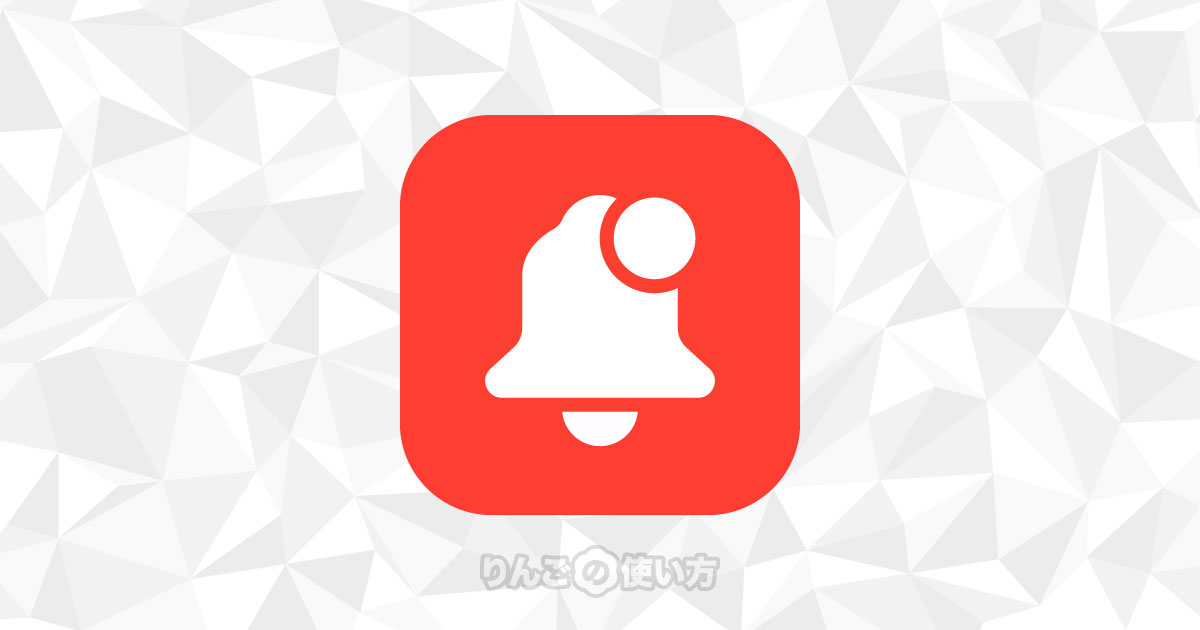スポンサーリンク
この記事ではAirPodsをつけているとき、Siriが通知を読み上げるのをオフにする方法を紹介します。
iOS 15・iPadOS 15からAirPodsを装着時にSiriが通知を読み上げるようになりました。
そのことを知らず、突然通知が読み上げられてビックリした方も多いのではないでしょうか。
読み上げ自体は便利なのですが、送り主や件名、メールの冒頭などを延々と読まれるのは意外と邪魔だったりします。
通知の読み上げをオフにする方法
Siriによる通知の読み上げは完全にオフにして、全ての通知を読み上げないようにすることもできますが、読み上げるアプリと読み上げないアプリを分けることもできます。
まずはじめに通知の読み上げ自体を完全にオフにする方法。その次に特定のアプリだけ通知の読み上げをオフにする方法を紹介します。
通知の読み上げを完全にオフにする方法
最初に紹介する方法はすべてのアプリの読み上げをオフにする方法です。
もし「このアプリは通知の読み上げをしてほしい」というアプリがある場合はこの後紹介する「特定のアプリだけ読み上げをオフにする方法」を試してみてください。
スポンサーリンク
- 設定を開く
- 通知をタップ
- 通知の読み上げをタップ
- 通知を読み上げをオフにする
特定のアプリだけ読み上げをオフにする方法
続いて特定のアプリだけ読み上げをオフにする方法を紹介します。
通知の読み上げはアプリごとにオンとオフを切り替えることができます。特定のメッセージアプリだけ通知の読み上げをオンにして、それ以外をオフにすることができます。
- 設定を開く
- 通知をタップ
- 通知の読み上げをタップ
- アプリの一覧を見ながらオンとオフを切り替える
アプリごとの通知のオン・オフの切り替えは少しだけ面倒です。というのも複数の設定を一度に行えないため、特定のアプリだけオンにしたい場合、まず初期設定の段階でオンになっているアプリを1つずつオフにする必要があるからです。
ちなみにデフォルトでオンになっているのはApple純正のアプリです。